华测X90 RTK使用手册
- 格式:doc
- 大小:1.31 MB
- 文档页数:69
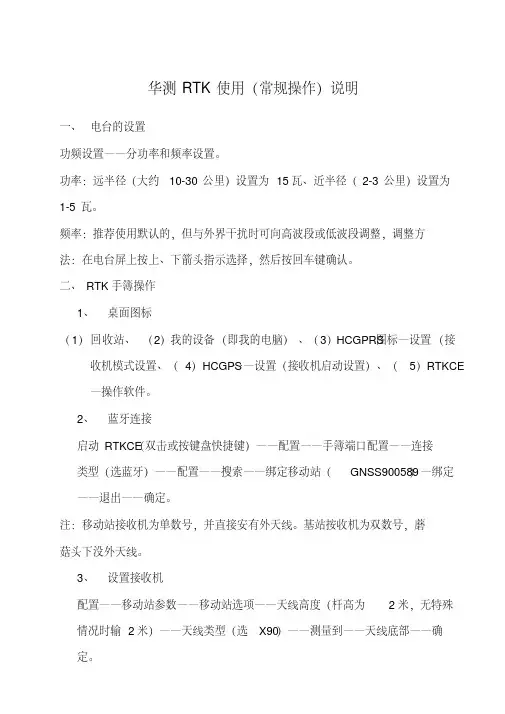
华测RTK使用(常规操作)说明一、电台的设置功频设置——分功率和频率设置。
功率:远半径(大约10-30公里)设置为15瓦、近半径(2-3公里)设置为1-5瓦。
频率:推荐使用默认的,但与外界干扰时可向高波段或低波段调整,调整方法:在电台屏上按上、下箭头指示选择,然后按回车键确认。
二、 RTK手簿操作1、桌面图标(1)回收站、(2)我的设备(即我的电脑)、(3)HCGPRS图标—设置(接收机模式设置、(4)HCGPS…—设置(接收机启动设置)、(5)RTKCE —操作软件。
2、蓝牙连接启动RTKCE(双击或按键盘快捷键)——配置——手簿端口配置——连接类型(选蓝牙)——配置——搜索——绑定移动站(GNSS900589)—绑定——退出——确定。
注:移动站接收机为单数号,并直接安有外天线。
基站按收机为双数号,蘑菇头下没外天线。
3、设置接收机配置——移动站参数——移动站选项——天线高度(杆高为2米,无特殊情况时输2米)——天线类型(选X90)——测量到——天线底部——确定。
4、设置电台频率配置——移动站参数——内置电台和GPS——工作模式(选电台模式)——当前频率(选与电台一致的频率,例如推荐采用默认的)——设置——接受。
5、启动移动站接收机测量——启动移动站接收机——固定后可操作。
6、新建任务(工作文件)文件——新建任务——输入任务名称——选坐标系统(例选BEIJING54坐标系统)——接受——文件——保存任务(此必须操作步,测量过程中程序会每10秒自动保存一次,防数据丢失)——文件——当前坐标参数——修改中央子午线(我地区选用117度)——确定。
7、点校正(每新建一次任务需执行一次点校正,但不必建球,华测RTK已在出厂前将球内设完成,在全国范围内可不再建球使用)点校正分两步,可先做第一步,也可先做第二步第一步:键入——点——输点名称(自己命名)——输X、Y、H坐标值和高程值(原已知点的值)——控制点打“勾”——保存。
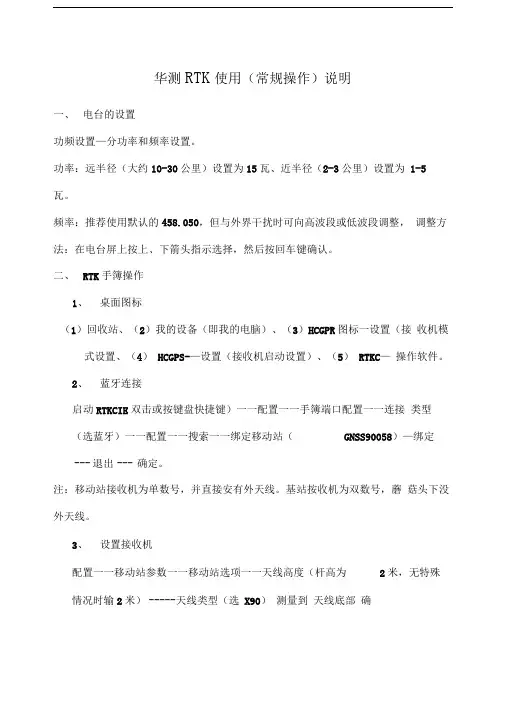
华测RTK使用(常规操作)说明一、电台的设置功频设置—分功率和频率设置。
功率:远半径(大约10-30公里)设置为15瓦、近半径(2-3公里)设置为1-5 瓦。
频率:推荐使用默认的458.050,但与外界干扰时可向高波段或低波段调整,调整方法:在电台屏上按上、下箭头指示选择,然后按回车键确认。
二、RTK手簿操作1、桌面图标(1)回收站、(2)我的设备(即我的电脑)、(3)HCGPR图标一设置(接收机模式设置、(4)HCGPS-—设置(接收机启动设置)、(5)RTKC—操作软件。
2、蓝牙连接启动RTKCIE双击或按键盘快捷键)一一配置一一手簿端口配置一一连接类型(选蓝牙)一一配置一一搜索一一绑定移动站(GNSS90058)—绑定--- 退出--- 确定。
注:移动站接收机为单数号,并直接安有外天线。
基站按收机为双数号,蘑菇头下没外天线。
3、设置接收机配置一一移动站参数一一移动站选项一一天线高度(杆高为2米,无特殊情况时输2米)----- 天线类型(选X90)测量到天线底部确4、设置电台频率配置一一移动站参数一一内置电台和GP 工作模式(选电台模式)一—当前频率(选与电台一致的频率,例如推荐采用默认的458.050)――设置一一接受。
5、启动移动站接收机测量一一启动移动站接收机一一固定后可操作。
6、新建任务(工作文件)文件一一新建任务一一输入任务名称一一选坐标系统(例选BEIJING54坐标系统)一一接受一一文件一一保存任务(此必须操作步,测量过程中程序会每10秒自动保存一次,防数据丢失)一一文件一一当前坐标参数一一修改中央子午线(我地区选用117度)一一确定。
7、点校正(每新建一次任务需执行一次点校正,但不必建球,华测RTK已在出厂前将球内设完成,在全国范围内可不再建球使用)点校正分两步,可先做第一步,也可先做第二步第一步:键入一一点一一输点名称(自己命名)一一输X、Y、H坐标值和高程值(原已知点的值)一一控制点打“勾”一一保存。
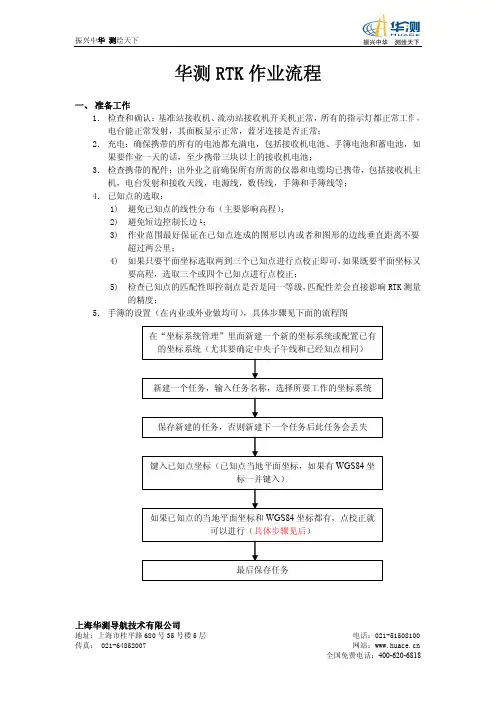
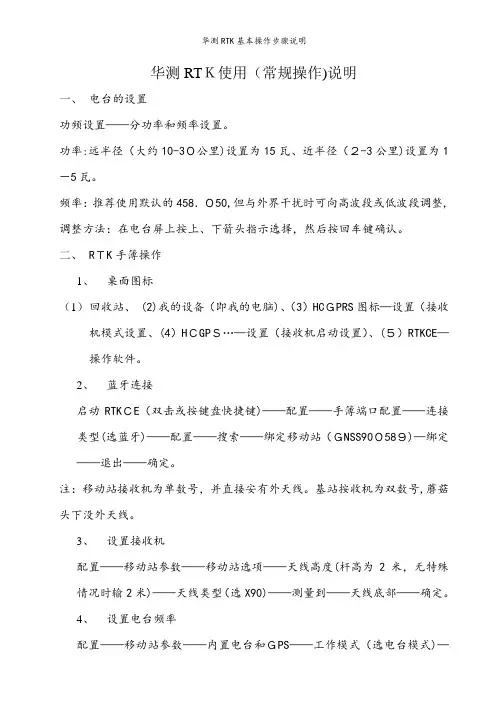
华测RTK使用(常规操作)说明一、电台的设置功频设置——分功率和频率设置。
功率:远半径(大约10-30公里)设置为15瓦、近半径(2-3公里)设置为1-5瓦。
频率:推荐使用默认的458.050,但与外界干扰时可向高波段或低波段调整,调整方法:在电台屏上按上、下箭头指示选择,然后按回车键确认。
二、RTK手簿操作1、桌面图标(1)回收站、 (2)我的设备(即我的电脑)、(3)HCGPRS图标—设置(接收机模式设置、(4)HCGPS…—设置(接收机启动设置)、(5)RTKCE—操作软件。
2、蓝牙连接启动RTKCE(双击或按键盘快捷键)——配置——手簿端口配置——连接类型(选蓝牙)——配置——搜索——绑定移动站(GNSS900589)—绑定——退出——确定。
注:移动站接收机为单数号,并直接安有外天线。
基站按收机为双数号,蘑菇头下没外天线。
3、设置接收机配置——移动站参数——移动站选项——天线高度(杆高为2米,无特殊情况时输2米)——天线类型(选X90)——测量到——天线底部——确定。
4、设置电台频率配置——移动站参数——内置电台和GPS——工作模式(选电台模式)——当前频率(选与电台一致的频率,例如推荐采用默认的458.050)——设置——接受。
5、启动移动站接收机测量——启动移动站接收机——固定后可操作。
6、新建任务(工作文件)文件——新建任务——输入任务名称——选坐标系统(例选BEIJING54坐标系统)——接受——文件——保存任务(此必须操作步,测量过程中程序会每10秒自动保存一次,防数据丢失)——文件——当前坐标参数——修改中央子午线(我地区选用117度)——确定。
7、点校正(每新建一次任务需执行一次点校正,但不必建球,华测RTK已在出厂前将球内设完成,在全国范围内可不再建球使用)点校正分两步,可先做第一步,也可先做第二步第一步:键入——点——输点名称(自己命名)——输X、Y、H坐标值和高程值(原已知点的值)——控制点打“勾”——保存。
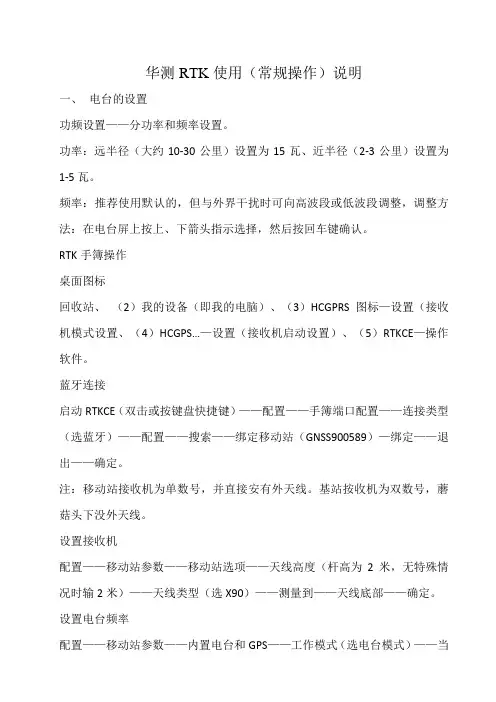
华测RTK使用(常规操作)说明一、电台的设置功频设置——分功率和频率设置。
功率:远半径(大约10-30公里)设置为15瓦、近半径(2-3公里)设置为1-5瓦。
频率:推荐使用默认的,但与外界干扰时可向高波段或低波段调整,调整方法:在电台屏上按上、下箭头指示选择,然后按回车键确认。
RTK手簿操作桌面图标回收站、(2)我的设备(即我的电脑)、(3)HCGPRS图标—设置(接收机模式设置、(4)HCGPS…—设置(接收机启动设置)、(5)RTKCE—操作软件。
蓝牙连接启动RTKCE(双击或按键盘快捷键)——配置——手簿端口配置——连接类型(选蓝牙)——配置——搜索——绑定移动站(GNSS900589)—绑定——退出——确定。
注:移动站接收机为单数号,并直接安有外天线。
基站按收机为双数号,蘑菇头下没外天线。
设置接收机配置——移动站参数——移动站选项——天线高度(杆高为2米,无特殊情况时输2米)——天线类型(选X90)——测量到——天线底部——确定。
设置电台频率配置——移动站参数——内置电台和GPS——工作模式(选电台模式)——当前频率(选与电台一致的频率,例如推荐采用默认的)——设置——接受。
启动移动站接收机测量——启动移动站接收机——固定后可操作。
新建任务(工作文件)文件——新建任务——输入任务名称——选坐标系统(例选BEIJING54坐标系统)——接受——文件——保存任务(此必须操作步,测量过程中程序会每10秒自动保存一次,防数据丢失)——文件——当前坐标参数——修改中央子午线(我地区选用117度)——确定。
点校正(每新建一次任务需执行一次点校正,但不必建球,华测RTK已在出厂前将球内设完成,在全国范围内可不再建球使用)点校正分两步,可先做第一步,也可先做第二步第一步:键入——点——输点名称(自己命名)——输X、Y、H坐标值和高程值(原已知点的值)——控制点打“勾”——保存。
第一点完成并且接点数重复操作键入所有参与点校正的点的坐标及高程值,至完成第二步:测量——点——输点名称(与第一步时的点对应测量,但不可重名,即在同一点上进行第二次测量,点名称不能相同,可人为的在心里分开记得)——测量(测量的位置在下面),(必须汽泡居中后测量)——找坐标文件——元素管理器——点管理器——细节(或双击)点校正:测量——点校正——对话框点增加——网格点名称(已知点(输入的点))——加载(出现已输入的坐标值)——确定——GPS点名称(测点(与输入点相对应的同一个点(两次虽点名称不同,但同一个点)(重要)加载出现测得的坐标值——确定——校正方法(选水平和垂直)——确定:重复以上步骤,直到全部增加上为止,然后点计算——确定——出现两个对话框,点确定即可。

测量前准备开始测量之前,首先要对控制软件进行设置,最终得到和当地符合的结果,具体的操作步骤如下:架设基准站新建任务→配置坐标系统→保存任务设置基准站(包括安装、手簿设置)设置流动站(包括安装、手簿设置)点校正测量下面按照以上顺序依次介绍操作过程及方法:1.1.1架设基准站图1.架设基准站基准站的架设包括电台天线的安装,电台天线、基准站接收机、DL3电台、蓄电池之间的电缆连线。
要求:基准站应当选择视野开阔的地方,这样有利于卫星信号的接收;基准站应架设在地势较高的地方,以利于UHF无线信号的传送,如移动站距离较远,还需要增设电台天线加长杆。
图2.电台接口连接当基准站启动好之后,把电台和基准站主机连接,电台通过无线电天线发射差分数据。
一般情况下,电台应设置一秒发射一次,即电台的红灯一秒闪一次,电台的电压一秒变化一次,每次工作时根据以上现象判断一下电台工作是否正常。
1.1.2建立新任务1.1.2.1 新建任务运行手簿测地通软件,执行【文件】 【新建任务】,输入任务名称,选择坐标系统,其它为附加信息,可留空。
图3.新建任务1.1.2.2 坐标系管理【配置】→【坐标系管理】图4.坐标系管理根据实际情况,进行坐标系的设置。
选择已有坐标系进行编辑(主要是修改中央子午线,如标准的北京54坐标系一定要输入和将要进行点校正的已知点相符的中央子午线),或新建坐标系,输入当地已知点所用的椭球参数及当地坐标的相关参数,而【基准转换】、【水平平差】、【垂直平差】都选“无”;当进行完点校正后,校正参数会自动添加到【水平平差】和【垂直平差】;如果已有转换参数可在【基准转换】中输入七参数或三参数,但不提倡。
如果新建一个任务则不需要重新作点校正,它会自动套用上一个任务的参数,到下一个测1.1.2.3 保存任务【文件】→【保存任务】图5.保存任务注:新建任务后一定要保存任务,否则新建下一个任务后会丢失当前任务的测量数据,位置最好选“主内存”。

华测R T K基本操作步骤说明文稿归稿存档编号:[KKUY-KKIO69-OTM243-OLUI129-G00I-FDQS58-华测RTK使用(常规操作)说明一、电台的设置功频设置——分功率和频率设置。
功率:远半径(大约10-30公里)设置为15瓦、近半径(2-3公里)设置为1-5瓦。
频率:推荐使用默认的458.050,但与外界干扰时可向高波段或低波段调整,调整方法:在电台屏上按上、下箭头指示选择,然后按回车键确认。
二、RTK手簿操作1、桌面图标(1)回收站、(2)我的设备(即我的电脑)、(3)HCGPRS图标—设置(接收机模式设置、(4)HCGPS…—设置(接收机启动设置)、(5)RTKCE—操作软件。
2、蓝牙连接启动RTKCE(双击或按键盘快捷键)——配置——手簿端口配置——连接类型(选蓝牙)——配置——搜索——绑定移动站(GNSS900589)—绑定——退出——确定。
注:移动站接收机为单数号,并直接安有外天线。
基站按收机为双数号,蘑菇头下没外天线。
3、设置接收机配置——移动站参数——移动站选项——天线高度(杆高为2米,无特殊情况时输2米)——天线类型(选X90)——测量到——天线底部——确定。
4、设置电台频率配置——移动站参数——内置电台和GPS——工作模式(选电台模式)——当前频率(选与电台一致的频率,例如推荐采用默认的458.050)——设置——接受。
5、启动移动站接收机测量——启动移动站接收机——固定后可操作。
6、新建任务(工作文件)文件——新建任务——输入任务名称——选坐标系统(例选BEIJING54坐标系统)——接受——文件——保存任务(此必须操作步,测量过程中程序会每10秒自动保存一次,防数据丢失)——文件——当前坐标参数——修改中央子午线(我地区选用117度)——确定。
7、点校正(每新建一次任务需执行一次点校正,但不必建球,华测RTK已在出厂前将球内设完成,在全国范围内可不再建球使用)点校正分两步,可先做第一步,也可先做第二步第一步:键入——点——输点名称(自己命名)——输X、Y、H坐标值和高程值(原已知点的值)——控制点打“勾”——保存。

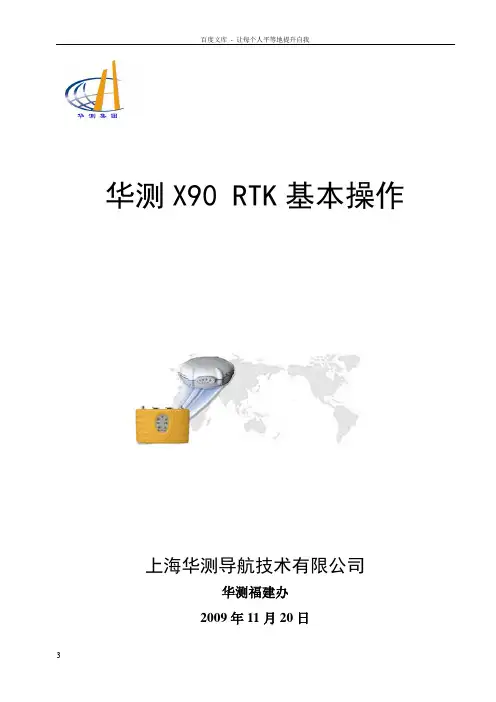
百度文库- 让每个人平等地提升自我华测X90 RTK基本操作上海华测导航技术有限公司华测福建办2009年11月20日第一章X90 RTK测量快速入门 (5)1.1X90系统组成 (5)1.1.1X90接收机 (5)1.1.2X90流动站的安装 (7)1.1.3X90常规注意事项 (8)1.1.4电台和无线电天线 (8)1.2测量工作前准备 (9)1.2.1安装基准站 (9)1.2.2建立新任务 (10)1.2.3设置基准站 (12)1.2.4设置移动站 (14)1.2.5点校正 (16)1.2.6测量 (17)第二章华测RTK测量软件 (17)RTK软件在PC机上的安装和卸载 (17)软件安装 (17)卸载 (18)手簿软件的安装和卸载 (18)安装软件到手薄 (18)文件菜单 (21)键入 (29)配置 (35)测量 (41)坐标计算 (54)仪器 (55)第三章电台 (61)电台操作及设置 (61)3.1.1电台面板操作说明 (61)3.1.2动态菜单 (62)3.1.3信息 (62)3.1.4设置 (62)电台写频软件操作说明 (64)3.2.1简介 (64)3.2.2写频软件的使用条件 (64)3.2.3设置 (65)3.2.4固件升级 (65)3.2.5读设备 (67)3.2.6写设备 (68)3.2.7 GPS主机 (70)第一章X90 RTK测量快速入门本手册旨在方便用户能高效的使用华测X90 RTK进行工程应用,本章为快速入门部分。
以测量点为例,阐述各部分操作流程。
而X90 RTK的其他各种应用,将在后面章节进行详尽讲述。
1.1 X90系统组成1.1.1X90接收机X90接收机的所有操作控制装置都位于前面板,串口和接头位于单元底部。
下图给出了X90接收机的前面板视图,此面板上有四个LED和一个电源按钮一个切换键。
图1.X90整体介绍1.1.1.1 卫星指示灯卫星指示灯指示X90接收卫星信号情况。
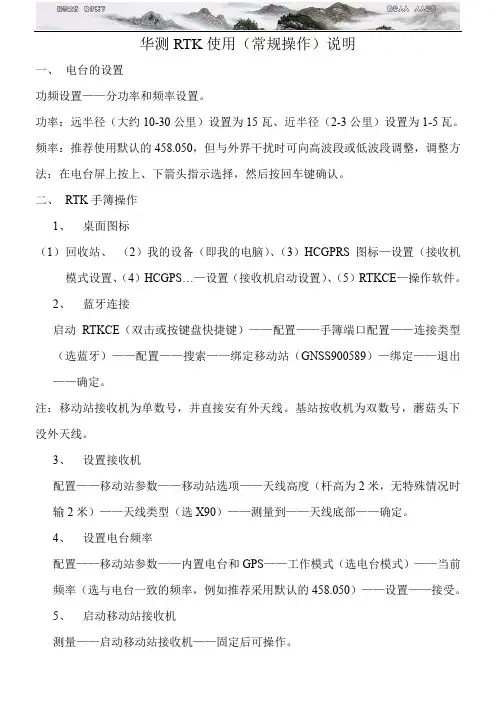
华测RTK使用(常规操作)说明一、电台的设置功频设置——分功率和频率设置。
功率:远半径(大约10-30公里)设置为15瓦、近半径(2-3公里)设置为1-5瓦。
频率:推荐使用默认的458.050,但与外界干扰时可向高波段或低波段调整,调整方法:在电台屏上按上、下箭头指示选择,然后按回车键确认。
二、RTK手簿操作1、桌面图标(1)回收站、(2)我的设备(即我的电脑)、(3)HCGPRS图标—设置(接收机模式设置、(4)HCGPS…—设置(接收机启动设置)、(5)RTKCE—操作软件。
2、蓝牙连接启动RTKCE(双击或按键盘快捷键)——配置——手簿端口配置——连接类型(选蓝牙)——配置——搜索——绑定移动站(GNSS900589)—绑定——退出——确定。
注:移动站接收机为单数号,并直接安有外天线。
基站按收机为双数号,蘑菇头下没外天线。
3、设置接收机配置——移动站参数——移动站选项——天线高度(杆高为2米,无特殊情况时输2米)——天线类型(选X90)——测量到——天线底部——确定。
4、设置电台频率配置——移动站参数——内置电台和GPS——工作模式(选电台模式)——当前频率(选与电台一致的频率,例如推荐采用默认的458.050)——设置——接受。
5、启动移动站接收机测量——启动移动站接收机——固定后可操作。
6、新建任务(工作文件)文件——新建任务——输入任务名称——选坐标系统(例选BEIJING54坐标系统)——接受——文件——保存任务(此必须操作步,测量过程中程序会每10秒自动保存一次,防数据丢失)——文件——当前坐标参数——修改中央子午线(我地区选用117度)——确定。
7、点校正(每新建一次任务需执行一次点校正,但不必建球,华测RTK已在出厂前将球内设完成,在全国范围内可不再建球使用)点校正分两步,可先做第一步,也可先做第二步第一步:键入——点——输点名称(自己命名)——输X、Y、H坐标值和高程值(原已知点的值)——控制点打“勾”——保存。
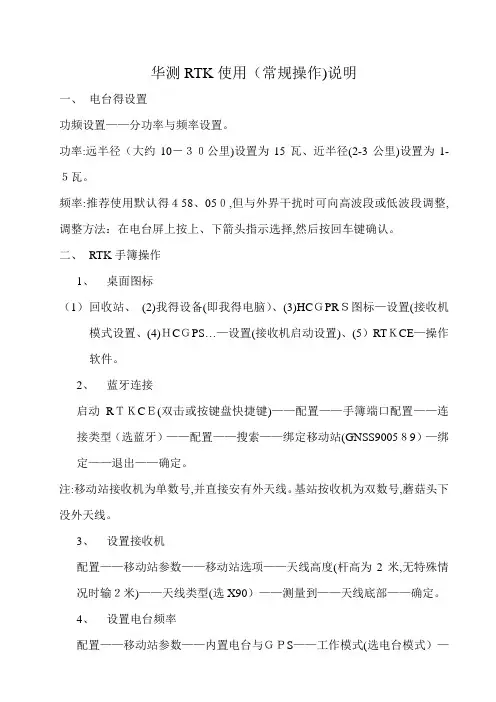
华测RTK使用(常规操作)说明一、电台得设置功频设置——分功率与频率设置。
功率:远半径(大约10-30公里)设置为15瓦、近半径(2-3公里)设置为1-5瓦。
频率:推荐使用默认得458、050,但与外界干扰时可向高波段或低波段调整,调整方法:在电台屏上按上、下箭头指示选择,然后按回车键确认。
二、RTK手簿操作1、桌面图标(1)回收站、(2)我得设备(即我得电脑)、(3)HCGPRS图标—设置(接收机模式设置、(4)HCGPS…—设置(接收机启动设置)、(5)RTKCE—操作软件。
2、蓝牙连接启动RTKCE(双击或按键盘快捷键)——配置——手簿端口配置——连接类型(选蓝牙)——配置——搜索——绑定移动站(GNSS900589)—绑定——退出——确定。
注:移动站接收机为单数号,并直接安有外天线。
基站按收机为双数号,蘑菇头下没外天线。
3、设置接收机配置——移动站参数——移动站选项——天线高度(杆高为2米,无特殊情况时输2米)——天线类型(选X90)——测量到——天线底部——确定。
4、设置电台频率配置——移动站参数——内置电台与GPS——工作模式(选电台模式)——当前频率(选与电台一致得频率,例如推荐采用默认得458、050)——设置——接受。
5、启动移动站接收机测量——启动移动站接收机——固定后可操作。
6、新建任务(工作文件)文件——新建任务——输入任务名称——选坐标系统(例选BEIJING54坐标系统)——接受——文件——保存任务(此必须操作步,测量过程中程序会每10秒自动保存一次,防数据丢失)——文件——当前坐标参数——修改中央子午线(我地区选用117度)——确定。
7、点校正(每新建一次任务需执行一次点校正,但不必建球,华测RTK已在出厂前将球内设完成,在全国范围内可不再建球使用)点校正分两步,可先做第一步,也可先做第二步第一步:键入——点——输点名称(自己命名)——输X、Y、H坐标值与高程值(原已知点得值)——控制点打“勾”——保存。
测量前准备开始测量之前,首先要对控制软件进行设置,最终得到和当地符合的结果,具体的操作步骤如下:架设基准站新建任务→配置坐标系统→保存任务设置基准站(包括安装、手簿设置)设置流动站(包括安装、手簿设置)点校正测量下面按照以上顺序依次介绍操作过程及方法:1.1.1架设基准站图1.架设基准站基准站的架设包括电台天线的安装,电台天线、基准站接收机、DL3电台、蓄电池之间的电缆连线。
要求:基准站应当选择视野开阔的地方,这样有利于卫星信号的接收;基准站应架设在地势较高的地方,以利于UHF无线信号的传送,如移动站距离较远,还需要增设电台天线加长杆。
图2.电台接口连接当基准站启动好之后,把电台和基准站主机连接,电台通过无线电天线发射差分数据。
一般情况下,电台应设置一秒发射一次,即电台的红灯一秒闪一次,电台的电压一秒变化一次,每次工作时根据以上现象判断一下电台工作是否正常。
1.1.2建立新任务1.1.2.1 新建任务运行手簿测地通软件,执行【文件】 【新建任务】,输入任务名称,选择坐标系统,其它为附加信息,可留空。
图3.新建任务1.1.2.2 坐标系管理【配置】→【坐标系管理】图4.坐标系管理根据实际情况,进行坐标系的设置。
选择已有坐标系进行编辑(主要是修改中央子午线,如标准的北京54坐标系一定要输入和将要进行点校正的已知点相符的中央子午线),或新建坐标系,输入当地已知点所用的椭球参数及当地坐标的相关参数,而【基准转换】、【水平平差】、【垂直平差】都选“无”;当进行完点校正后,校正参数会自动添加到【水平平差】和【垂直平差】;如果已有转换参数可在【基准转换】中输入七参数或三参数,但不提倡。
如果新建一个任务则不需要重新作点校正,它会自动套用上一个任务的参数,到下一个测1.1.2.3 保存任务【文件】→【保存任务】图5.保存任务注:新建任务后一定要保存任务,否则新建下一个任务后会丢失当前任务的测量数据,位置最好选“主内存”。
1.1.3设置基准站1.1.3.1 基准站选项【配置】 【基准站选项】图6.基准站选项广播格式:一般默认为标准CMR(当然也可以设为RTCA或RTCM);一般测站索引(可输1-99等)和发射间隔默认即可;高度角:限制默认为10度,用户可根据当时、当地的收星情况适当的改动;天线高度:实测的斜高;天线类型:选择当时所用天线(A100或A300);测量到:选择测量仪器高所到位置,一般为“天线中部”。
注:由于CMR具有较高的数据压缩比率,因此,建议用户选择CMR;如果做RTD,则应选用RTCA;如果想选用RTCM,发射间隔应输入2秒。
1.1.3.2 启动基准站接收机【测量】 【启动基准站接收机】(如若没有与接收机连接则为灰色,不可用)图7.启动基准站输入点名称后选来启动(一般来说:在一个工作区第一次工作时用单点定位来启动,然后进行点校正;下一次工作时用上次工作点校正求得转换参数,仪器需架设在已知点用此点的已知坐标启动基准站)动基准站的所有设置到主机(在基准站没有移动的情况下,下次工作时直接开启基准站即可正常工作;但移动基准站后一定要重新设置基准站,如果基准站被设为自启动,此时已无效,需重新设置自启动或复位基准站主机)。
图8.设置基准站基准站启动成功后,显示“成功设置了基站!”,否则“设置基站不成功!”,则需重新启动基准站(一般来说,用已知点启动时,如果输入的已知点和单点定位相差很大时,会出现此情况,造成原因一般为设置中央子午线或所用坐标错误)。
1.1.4流动站安装图9.流动站安装1.1.5设置移动站1.1.5.1 移动站选项【配置】→【移动站参数】→【移动站选项】图10.移动站选项需注意的是广播格式一定要与基准站一致;天线高度:通常为对中杆的长度2米;测量到:通常为“天线底部”;天线类型:选择所用天线型号,目前有A100和A300两种天线。
1.1.5.2 启动移动站接收机【测量】→【启动移动站接收机】图11.启动移动站如果无线电和卫星接收正常,移动站开始初始化。
软件的显示顺序为:串口无数据→正在搜星→单点定位→浮动→固定,固定后方可开始测量工作,否则测量精度较低。
1.1.6点校正【测量】→【点校正】图12.点校正,网格点名称:选之前键入的“当地平面坐标”;GPS点名称:选输入的或实地测出相对已知点的“WGS84坐标”(GPS的测量结果就是WGS84坐标,但能得到当地坐标是手簿软件完成的),校正方法:一般选择“水平与垂直”前任务,点校正的目的就是求WGS84坐标到当地坐标的转换参数。
1.1.7测量当显示固定1后,就可以进行测量了。
【测量】 【测量点】,输入点名称,该点位信息即被存储。
1RTK差分解有几种类型:单点定位表示没有进行差分解;浮动解表示整周模糊度还没有固定;固定解表示固定了整周模糊度。
固定解精度最高,通常只有固定解可用于测量。
固定解又分为宽波固定和窄波固定,分别用蓝色和黑色表示。
蓝色表示的宽波解的RMS通常为4厘米左右,建议在距离较远,精度要求不高的的情况下采用。
黑色表示的窄带解RMS通常为1厘米左右,为精度最高解,但距离较远时,RTK为得到窄带解通常需要较长的初始化时间,比如,超过10公里时,可能会需要5分钟以上的时间。
图13.测量点至此,已完成了一个简单的应用X90的测量点的过程。
第2章测地通软件2.1 文件2.1.1新建任务【文件】→【新建任务】图14.新建任务目的:便于管理,测量后不显得零乱。
任务名称:输入自定义的任务名;选择坐标系统;时区设置:默认为8,GPS时间加上此时间为当地时间;其它为该任务附加信息,可留空。
2.1.2打开任务【文件】→【打开任务】图15.打开任务打开已保存过的任务文件(*.RPB)。
2.1.3保存任务【文件】 【保存任务】图16.保存任务把当前任务保存到默认路径下,新建任务后一定要保存任务,否则下一次新建任务时会丢失当前任务数据。
2.1.4另存任务【文件】→【另存为】图17.另存任务2.1.5任务属性【文件】→【任务属性】图18.任务属性查看当前任务坐标系统、任务名称及附加信息。
2.1.6当前坐标参数【文件】 【当前坐标参数】图19.当前坐标参数当前任务所用坐标系及转换参数,包括坐标系名、投影、基准转换、水平平差、垂直平差。
坐标系名:当前工作任务的坐标系;【投影】当前坐标系的椭球参数等;【基准转换】WGS84坐标转换到当地坐标系的转换参数,包括7参数和3参数,用户如果有当地的7参数可直接输入则不需点校正;【水平平差】经过点校正后所得水平校正参数,一般来说,标准的坐标系统点校正后所得旋转值为几秒以内,比例因子都接近1;【垂直平差】经过点校正后所得垂直校正参数。
(可以不管)2.1.7元素管理器【文件】 【元素管理器】图20.元素管理器包括点管理器、直线管理器、道路管理器、点分类器,下面逐一介绍。
新建任务在没有测设或键入点、直线或道路的情况下,元素管理器下的菜单为灰色(不可用),用户可以【键入】或者测设点。
2.1.7.1 点管理器图21.点管理器可查看输入点和测量点的坐标,首行为已知点(此处只是提示下面的坐标是输入的已知数据,无其它含义),其下面的坐标点即为输入的点;接下来为基准站1,其下是在此任务下第一次设置基准站的测量结果,如果在此任务下再重新设置基准站,那么在下面会出现基准站2,依次类推。
第n次设置基准站后的测量结果就在基准站n下。
重要功能:在此处进行自由设站效准(任何时候都可用已知点和未知点启动基准站即为自由设站)。
下面以“基准站1”详细介绍:选中基准站1 或双击基准站1, 如下左图:图22.自由设站电文类型:测量此点时的广播格式;基站空间坐标:通过启动基准站的WGS84坐标转换所得,此处没有实际意义;基准站校正类型:包括基准站架在已知点、基准站架在未知点,默认为基准站架在未知点。
自由设站就是在此处设置:如果基准站架在已知点但是用单点定位坐标启动的则这里选基准站架在已知点,然后在下方基站当地坐标输入架设基站的已知坐标,天线高输入实测的仪器高,最后选择量取天线高的方式;如果基准站是架设在未知点,那么流动站要测量出此测区的任一已知点的WGS84坐标,然后通过点浏览如果所测量的结果相差一个常数,那么“基准站1”也可以选择基准站架在未知点,在平移量处输入差值后在此基准站下的所有坐标就会自动转换。
图23.直线管理器可查看键入的直线数和键入每一条直线的方法(包括“两点法”和“从一点的方向—距离”【文字】显示此条直线的元素信息;【图示】显示此条直线的轨迹。
图24.直线浏览图25.点分类器可分类查看所有点名称。
软件中所选用的符号代表的意义:表1软件中各符号意义2.1.8导入【文件】 【导入】图26.导入包括点坐标导入、成果导入、导入DXF文件、清空DXF文件以及电力线数据导入,下面逐一介绍它们的功能。
2.1.8.1 点坐标导入如若输入大量的已知点到手簿,既浪费时间又易出错。
可把已知数据根据导入要求编辑成指定格式(有三类格式:点名,X,Y,H;点名,代码,X,Y,H;X,Y,H,点名),扩展名为*.txt或*.pt;再把编辑好的文件复制到当前任务所在目录下(也可复制到主内存任一文件夹下,通过文件夹浏览找到此文件)。
图27.导入点文件名称:选择导入数据的名称(已编辑并复制到手簿内存中的数据文件),如果数据文件是复制到当前任务目录下时,系统会自动显示出数据文件,或浏览文件夹及选择文件类型来找到目标数据文件。
转成84坐标:其目的是为把所导入手簿的坐标以WGS84的格式保存。
下图即为编辑导入第一种方法的格式,高程后有无逗号不受影响。
图28.导入点编辑2.1.8.2 成果导入图29.成果导入成果导入和成果导出是相对应的。
目的:把其它任务所导出的相关信息导入到所需要的任务中,这样避免了在同一个地方重新设置。
2.1.8.3 导入/清空DXF文件图30.D XF文件导入可方便的将DXF文件导入到当前任务中,或将不用的DXF文件清理。
2.1.9导出【文件】 【导出】图31.导出包括点坐标导出、成果导出、测量点成果导出、放样成果导出、校正成果导出、导出DXF文件、电力线数据导出、福建海洋数据导出八个选项,下面逐一介绍它们的功能。
2.1.9.1 点坐标导出图32.点坐标导出选择显示方式、导出的文件名和导出的文件类型换为文本格式,导出在手簿内存中,可通过同步软件将文件复制到电脑中编辑图形。
2.1.9.2 成果导出图33.成果导出内容选项:根据下一个任务所需要此任务的内容而选择,比如说道路,在此任务所键入的道路,如果没有放样完但此任务内容太多又不便于管理而需要新建一个任务,那么在新建的任务中就不需要再键入道路了,只需把上一个任务的道路导出到手簿内存,再在新后选择文件夹、存储位置及键入文件名称,2.1.9.3 测量点成果导出图34.测量点成果导出把所有测量点的点名、代码、坐标、精度、PDOP值、解算卫星数、卫星高度角、采集时间以Excel格式导出,导出的方法与点坐标导出一致。